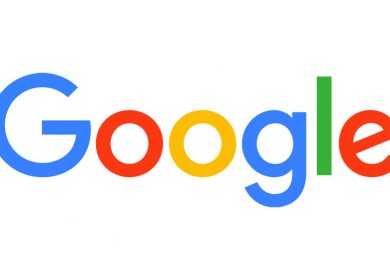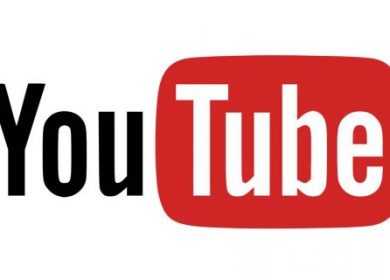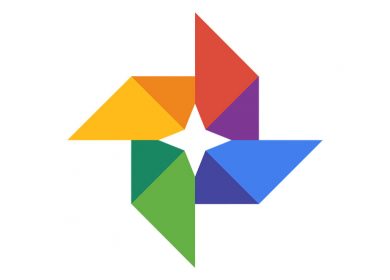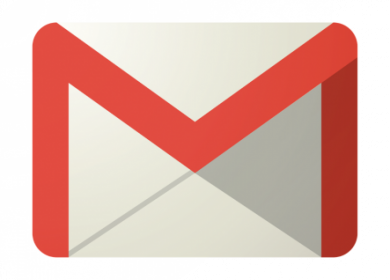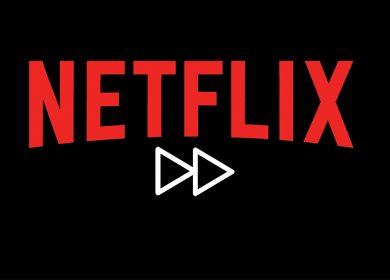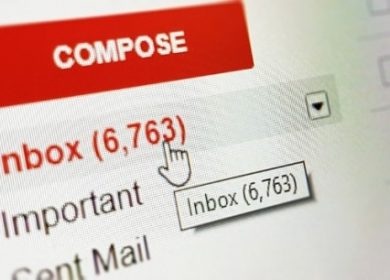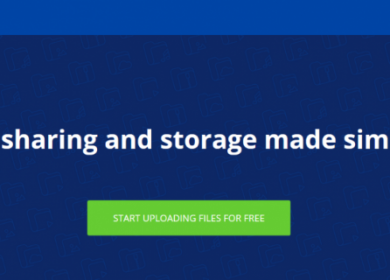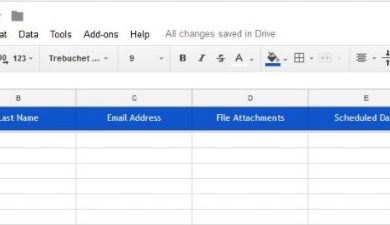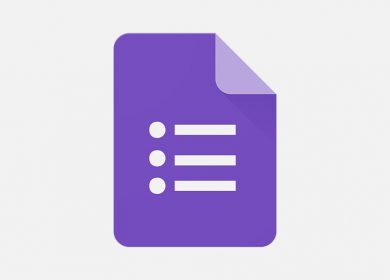Si vous utilisez Google Play depuis un certain temps, il se peut que plusieurs cartes de crédit/débit soient associées à votre compte. Si vous êtes certain de ne plus en utiliser un sur la plateforme, c’est une bonne idée de le supprimer. Voici comment procéder.
Supprimer une carte de Google Play
Il existe de nombreuses raisons pour lesquelles vous souhaitez supprimer une carte de Google Play. Vous ne souhaiterez peut-être plus associer cette carte particulière aux dépenses Google Play. Vous voudrez peut-être vous empêcher d’acheter des choses. Le plus souvent, cependant, les utilisateurs retirent leurs cartes de Google Play lorsqu’elles expirent.
Comme vous vous en doutez, la suppression d’une carte sur Google Play n’est qu’à quelques clics. Cependant, l’option de suppression est bien cachée et de nombreux utilisateurs ont du mal à la trouver. Voici comment supprimer une carte de Google Play.
Tout d’abord, démarrez l’application Google Play Store sur votre appareil Android. Lorsque l’application s’ouvre, appuyez sur le menu hamburger (trois lignes horizontales) dans la partie supérieure gauche de l’écran. Ensuite, recherchez et sélectionnez Modes de paiement. Ensuite, accédez à Plus de paramètres de paiement.
Maintenant, une fenêtre contextuelle devrait apparaître. Google Play vous invitera à sélectionner le navigateur que vous souhaitez utiliser pour ouvrir cette page. Choisissez celui que vous préférez et sélectionnez Une seule fois.
De là, connectez-vous à votre compte Google. Faites défiler jusqu’à la carte que vous souhaitez supprimer. Appuyez sur Supprimer et confirmez en appuyant à nouveau sur Supprimer.
Vous avez maintenant supprimé avec succès la carte en question de Google Play.
Ajouter une carte à Google Play
Vous venez peut-être de commencer à utiliser Google Play ou vous souhaitez peut-être ajouter un mode de paiement secondaire. Quelle que soit la raison, ajouter une carte à Google Play est assez simple. Cela ne prendra pas plus de quelques tapotements.
Tout d’abord, ouvrez l’application Google Play Store. Appuyez sur le menu hamburger, puis faites défiler jusqu’à Modes de paiement. À partir de l’écran suivant, vous aurez la possibilité d’ajouter un mode de paiement. Appuyez sur Ajouter des méthodes de paiement pour ce faire.
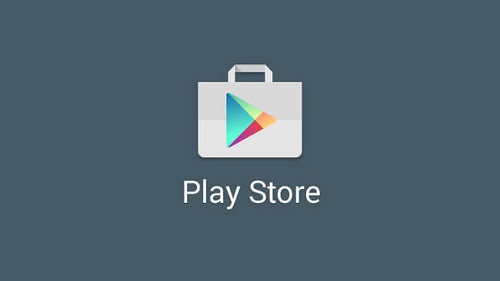
Maintenant, Google Play vous demandera de sélectionner plus de détails sur le mode de paiement en question. Suivez les instructions à l’écran et entrez les informations requises. Après cela, un nouveau mode de paiement devrait être disponible sur votre Google Play.
Ajout d’un mode de paiement secondaire
Parfois, vous pouvez rencontrer des problèmes avec votre paiement principal. Ou peut-être que vous n’aurez pas assez de fonds dessus. Pour éviter d’avoir à ajouter votre carte de secours lorsque vous êtes pressé, ajoutez le moyen de paiement de secours par précaution. Notez que cela ne fonctionnera que pour vos abonnements Google Play individuels.
Ouvrez l’application Play Store et accédez au menu hamburger. Cette fois, cependant, vous devez accéder aux abonnements. Recherchez l’abonnement auquel vous souhaitez ajouter un mode de paiement secondaire et appuyez sur Gérer à côté de celui-ci. Dans l’écran suivant, sélectionnez Mode de paiement secondaire. Sélectionnez votre mode de paiement préféré sous Autres options. A partir de là, suivez les instructions.
Modifier une carte
Si vous souhaitez apporter des modifications concernant un mode de paiement particulier, ouvrez l’application Google Play Store et accédez au menu Modes de paiement. Depuis cet écran, sélectionnez Plus de paramètres de paiement. Connectez-vous, recherchez le mode de paiement en question et appuyez sur Modifier. À partir de là, vous pourrez effectuer vos mises à jour. Lorsque vous avez terminé, appuyez sur Mises à jour.
Cartes et Google Play
L’ajout et la modification d’une carte sur Google Play sont simples. Même l’ajout d’un mode de paiement secondaire n’est pas si compliqué. Supprimer une carte est également simple, mais cela peut ne pas être aussi évident que de l’ajouter/modifier. Utilisez ce guide pour gérer les options de paiement sur votre compte Google Play.
Avez-vous réussi à obtenir une carte de Google Play ? Avez-vous rencontré des problèmes supplémentaires ? Rejoignez la discussion dans les commentaires ci-dessous pour en savoir plus sur la suppression, l’ajout et la modification de vos modes de paiement Google Play.